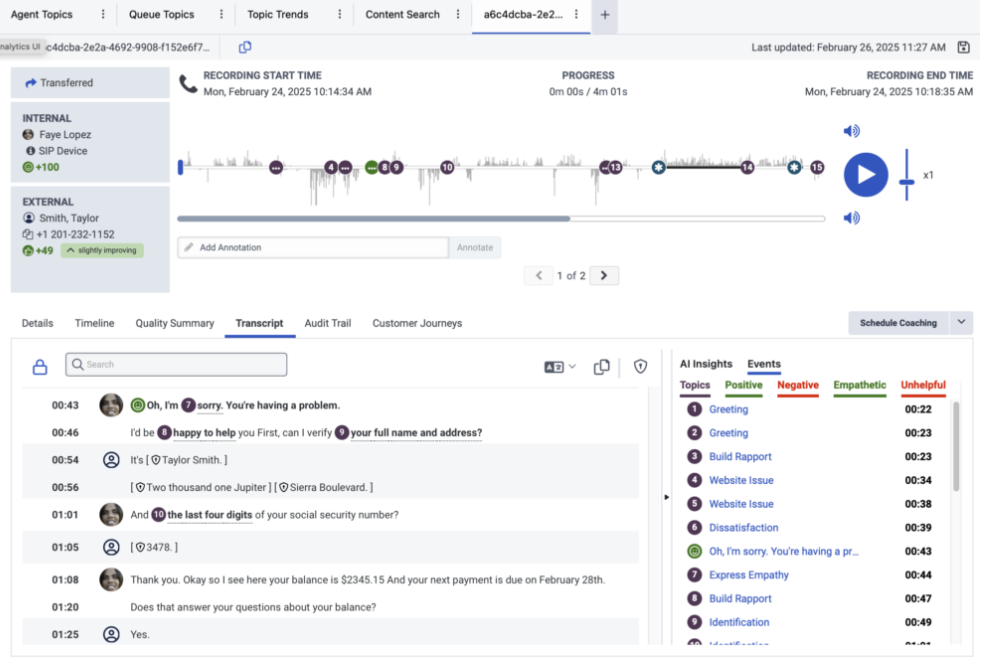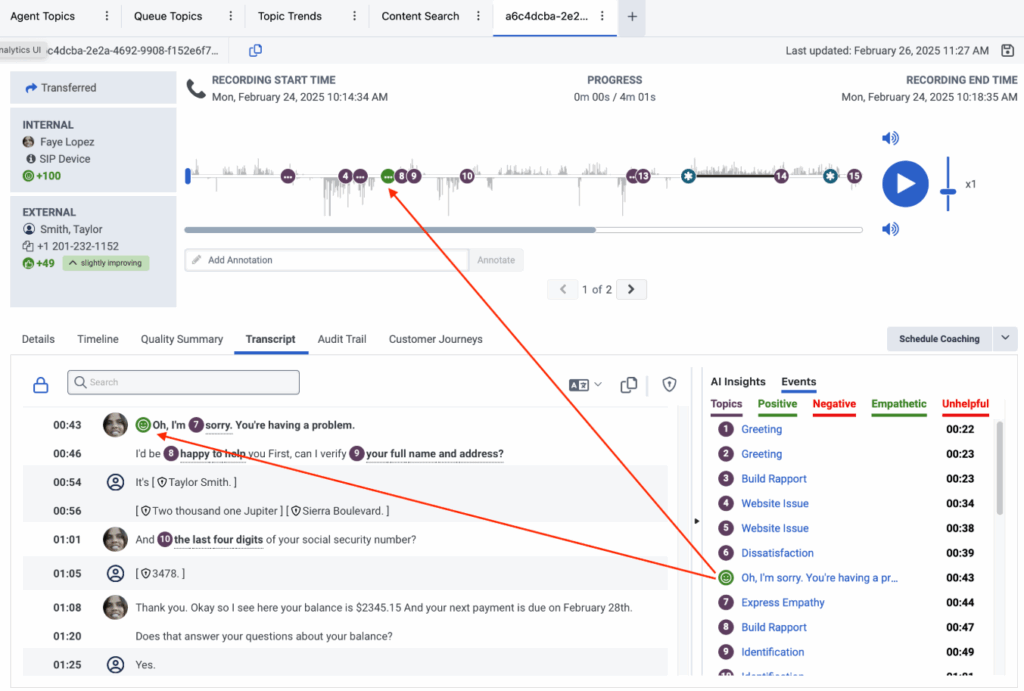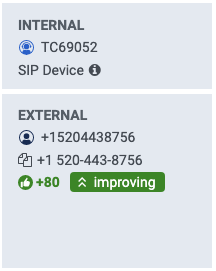감정 분석 작업
전제 조건
- Genesys Cloud CX 3 디지털 라이선스
- Genesys Cloud CX 3 또는 Genesys Cloud CX 4, Genesys Cloud CX 1 WEM Add-on II 또는 Genesys Cloud CX 2 WEM Add-on I 라이선스
- 음성 및 텍스트 분석 업그레이드 추가
- 음성 및 텍스트 분석 > 데이터 > 보기
- 음성 녹음이 활성화되었습니다. 자세한 내용은 음성 녹음 구성.
- 음성 트랜스크립션은 Genesys Cloud 지원 언어 중 일부만 사용할 수 있습니다. 자세한 내용은 Genesys Cloud 지원 언어.
감정 분석은 상호 작용 전반에 걸쳐 고객의 태도(긍정적, 부정적 또는 중립적)에 대한 통찰력을 제공합니다. 자세한 내용은 감정 분석 이해.
감정 마커는 상호 작용 개요, 스크립트 탭 및 이벤트 패널에 있습니다. 자세한 내용은 상호 작용 개요 이해 그리고 음성 스크립트 이해.
메모:
- 상호작용 스크립트를 보는 시간과 스크립트에 감정 마커가 표시되는 시간 사이에 짧은 지연이 있을 수 있습니다.
- 대화 내용을 작업하려면 먼저 보려는 대화 내용이 있는 상호 작용을 선택해야 합니다. 결과에서 상호 작용을 선택할 수 있습니다. 상호작용 보기 검색 또는 콘텐츠 검색 보기 검색.
- 콜 센터 관리자와 상담원은 감정 필터에 따라 상호 작용을 검색할 수 있습니다. 자세한 내용은 콘텐츠 검색 보기 페이지.
- 감정 피드백은 필수 구성이 아닙니다. 감정 분석은 감정 피드백을 구성할 필요 없이 기본적으로 작동합니다. 감정 피드백은 사용자가 기대하는 것과 다른 감정으로 구가 잘못 태그된 감정 분석 모델의 실수를 수정하는 데에만 유용합니다. 자세한 내용은 프로그램, 주제 및 구문 이해.
- 감정 분석은 주변 문구의 컨텍스트를 사용하여 긍정적이고 부정적인 감정의 감지율을 향상시킵니다. 컨텍스트를 사용한다는 것은 서로 다른 상호작용에서 동일한 문구가 서로 다른 점수를 가질 수 있음을 의미합니다.
- 음성 녹음 작업을 할 때 감정 분석이 자동으로 활성화됩니다.
- 음성 및 텍스트 분석 설정에서 조직의 감정 분석을 켜거나 끌 수 있습니다.
감정 분석 작업 시 다음을 수행할 수 있습니다.
딸깍 하는 소리 성능 > 상호작용 .
- 딸깍 하는 소리 메뉴 > 해석학 > 분석 작업 공간 .
- 클릭 상호작용 꼬리표.
- 감정을 보려는 상호 작용의 행을 클릭합니다.
- 클릭 성적 증명서 탭.
- 감정 마커를 클릭하세요 ( 녹색 미소 긍정적인, 빨간색 슬픈 파형이나 음수에서 이벤트 패널, c로 점프 또는 필사본 내에서 응답 문구를 입력하세요.
참고: 상호 작용 개요 파형 및 이벤트 패널에서 감정 표식을 클릭하면 상호 작용 기록에서 감정 표식이 강조 표시됩니다.
다음 이미지는 상호 작용 개요, 이벤트 패널 및 스크립트에 감정 마커가 표시되는 다양한 방법을 보여줍니다.
이미지를 클릭하면 확대됩니다.
딸깍 하는 소리 성능 > 상호작용 .
- 딸깍 하는 소리 메뉴 > 해석학 > 분석 작업 공간 .
- 클릭 상호작용 꼬리표.
- 감정을 분석하려는 상호작용의 행을 클릭합니다.
- 클릭 성적 증명서 탭.
- 에서 이벤트 오른쪽에 있는 패널 성적 증명서 탭에서 긍정적 인 또는 부정적인 제목을 클릭하여 이벤트 패널에 긍정적 또는 부정적 마커만 표시되도록 목록을 필터링합니다.
- 제거 이벤트 선택한 항목을 클릭하여 패널 필터 긍정적 인 또는 부정적인 제목.
감정 분석은 기본적으로 작동합니다. 이러한 이유로 감정 피드백을 구성할 필요가 없습니다. 감정 피드백은 감정 분석 오류를 수정해야 하는 경우에만 발생합니다(특히 문구가 사용자의 기대와 반대되는 감정으로 부정확하게 레이블이 지정된 경우).
다음 권한을 사용하면 감정 피드백을 추가, 삭제, 볼 수 있습니다.
|
음성 및 텍스트 분석 > 피드백 > 추가하다 |
피드백 추가 |
|
음성 및 텍스트 분석 > 피드백 > 삭제 |
피드백 삭제 |
|
음성 및 텍스트 분석 > 피드백 > 보다 |
피드백 보기 |
딸깍 하는 소리 성능 > 상호작용 .
- 딸깍 하는 소리 메뉴 > 해석학 > 분석 작업 공간 .
- 클릭 상호작용 꼬리표.
- 감정을 분석하려는 상호작용의 행을 클릭합니다.
- 클릭 성적 증명서 탭.
- 상호 작용 전반에 걸쳐 고객이 경험한 전반적인 고객 감정을 결정합니다.
- 감정 마커 – 상호 작용 개요와 해당 필사본 전체에 마커가 배치됩니다. 감정 마커는 문구가 시작된 정확한 시간과 문구 시작 부분의 기록에 상호 작용 개요 파형에 위치합니다. 감정 분석 마커와 관련된 모든 문구에는 긍정적 또는 부정적 감정 번호가 태그로 지정됩니다. 숫자의 크기는 감지된 긍정적 또는 부정적 감정의 강도를 나타냅니다. 긍정적인 마커 녹색 미소 긍정적인 감정을 나타내고 부정적인 마커는 빨간색 슬픈 부정적인 감정을 나타냅니다. 특정 문구의 특정 감정 표식에 대한 세부 정보를 보려면 화면 상단의 파형 또는 스크립트에서 감정 표식 위로 마우스를 가져갑니다. 감정 문구가 담긴 툴팁이 두 위치 모두에 나타납니다.
- 전반적인 고객 감정 – 외부 참가자 섹션 하단의 상호 작용 개요 왼쪽에 있는 전체 감정은 상호 작용 중 고객의 전반적인 감정을 나타냅니다. 범위는 -100에서 +100입니다. 이 점수는 상호작용 전반에 걸쳐 모든 긍정적 및 부정적 지표에 가중치를 부여하여 상호작용이 끝날 무렵에 발생한 이벤트에 더 많은 가중치를 부여하여 고객 센터와의 이별 경험을 강조합니다. 이것은 고객이 상호 작용이 끝날 때 만족했는지 불만족했는지를 나타낼 수 있습니다.
- 감성 트렌드 – 감정 추세는 상호 작용의 전반부에서 발견된 감정 이벤트와 상호 작용의 후반부에서 발견된 감정을 비교하여 결정됩니다. 이러한 이유로 동일한 상호 작용 내에서 추가 후속 조치가 발생하면 감정 추세가 업데이트될 수 있습니다. 감정 경향을 계산하는 데 필요한 최소한의 고객 문구가 있으며 일반적으로 약 6개 이상의 고객 문구가 필요합니다.
- 감정 추세 값 – 5가지 감정 추세 값이 있습니다.
- 개선 중 – 변화가 +55보다 크면 정서 추세가 개선됨으로 정의됩니다.
- 약간 개선됨 – 변화가 +20에서 55 사이인 경우 심리 추세는 약간 개선됨으로 정의됩니다.
- 변경 없음 – 변경이 -20에서 +20 사이인 경우 감정 추세는 변경 없음으로 정의됩니다.
- 약간 감소 – 변화가 -20 미만이면 감정 추세는 약간 감소로 정의됩니다.
- 감소 – 변화가 -55 미만인 경우 감정 추세는 감소하는 것으로 정의됩니다.
참고: 오디오 상호 작용 전사의 품질은 감정 분석에 영향을 줄 수 있습니다. 품질이 낮은 상호 작용으로 인해 양성 또는 음성 마커가 잘못 표시될 수 있습니다. 이러한 이유로, 그리고 감정을 확인하기 위해서는 수많은 부정적인 감정을 포함하는 상호 작용을 듣는 것이 중요합니다.
다음 이미지는 정서 추세와 전반적인 정서를 보여줍니다. 이 정보는 상호 작용 개요의 왼쪽에 있습니다. 이 예에서는 정서 추세가 80만큼 증가했으며 전반적인 정서가 개선되고 있습니다.
이미지를 클릭하면 확대됩니다.
자세한 내용은 다음을 참조하십시오. 전반적인 고객 감정 점수는 어떻게 계산됩니까? 그리고 감정 추세는 어떻게 계산됩니까?.
감정 분석 결과는 컨택 센터별 기록 및 데이터에서 파생되지만 조직에서 특정 감정을 전달하는 문구를 추가하여 분석을 강화해야 하는 경우가 있습니다. 구는 방언에 따라 다르며 하나의 감정에만 매핑되어야 합니다. 감정에 문구를 추가하는 과정은 다음과 같습니다.
- 딸깍 하는 소리 관리자.
- 아래에 품질 딸깍 하는 소리 감정 피드백. 기존 문구 목록이 나타납니다.
- 딸깍 하는 소리 메뉴 > 대화 인텔리전스 > 음성 및 텍스트 분석 > 감정 피드백 .
- 딸깍 하는 소리 문구 추가 .
- 에서 구절 필드에 구문을 입력합니다.
- 로부터 감정 목록에서 긍정적, 부정적 또는 중립을 선택합니다.
- 로부터 방언 목록에서 이 새 구문과 연결되어야 하는 언어를 선택합니다.
- 딸깍 하는 소리 추가하다.
메모:
- 감정 피드백 목록에서 문구를 삭제하려면 삭제 아이콘 동작 삭제하려는 구와 연결된 열.
- 감정 피드백 목록에서 문구를 추가하거나 제거해도 이 문구가 이전에 감지되었을 수 있는 상호 작용에서 감정 마커가 추가되거나 제거되지 않습니다.
- 추가된 문구는 최소 3단어 , 최대 20단어여야 합니다.
- 딸깍 하는 소리 관리자.
- 아래에 품질 딸깍 하는 소리 감정 피드백. 기존 문구 목록이 나타납니다.
- 딸깍 하는 소리 메뉴 > 대화 인텔리전스 > 음성 및 텍스트 분석 > 음성 및 텍스트 구성 .
- 아래에 고객 감정 분석 , 선택하다 활성화됨 고객이 긍정적 또는 부정적인 태도를 표현할 때 상호작용에서 인스턴스를 자동으로 감지하려는 경우
- 딸깍 하는 소리 구하다.
긍정적인 문구
- 매우 감사합니다. 당신의 도움에 정말 감사드립니다
- 완벽한. 매우 감사합니다.
- 오늘 밤 도움을 주셔서 대단히 감사합니다.
- 당신은 매우 도움이되었습니다. 도와 주셔서 감사합니다. 좋은 저녁 되세요!
- 그게 내가 필요한 모든 도움입니다. 매우 감사합니다.
- 그렇군요 대단합니다 정말 감사합니다.
부정적인 문구
- 당신 회사 사람들은 10일 이내에 내 돈을 돌려주겠다고 약속했습니다. 3개월이 넘었는데 아직 기다리고 있습니다.
- 나는 당신의 서비스에 정말 실망하고 있습니다. 나는 내 사업을 다른 곳으로 가져갈 수 있습니다.
- 여러 사람에게 상황을 설명해야 하고 시간을 낭비하는 것도 지겹고 지겹다.
- 오늘 저녁은 아무것도 하지 않은 채 완전히 시간 낭비였습니다.
- 화난다는 말이 아니다.
- 나는 이것이 끔찍하고 끔찍한 대답이라는 것을 말씀드리고 싶습니다.
- 숫자가 너무 많습니다.
- 아무도 없을 때 나는 오랫동안 보류되었습니다.
- 왜 아무도 나에게 이것을 말하지 않았습니까? 내 말은 그녀가 이번 주말에 외출했다는 뜻이야.
- 어 허, 당신의 상사와 이야기할 수 있는 방법이 있습니까?